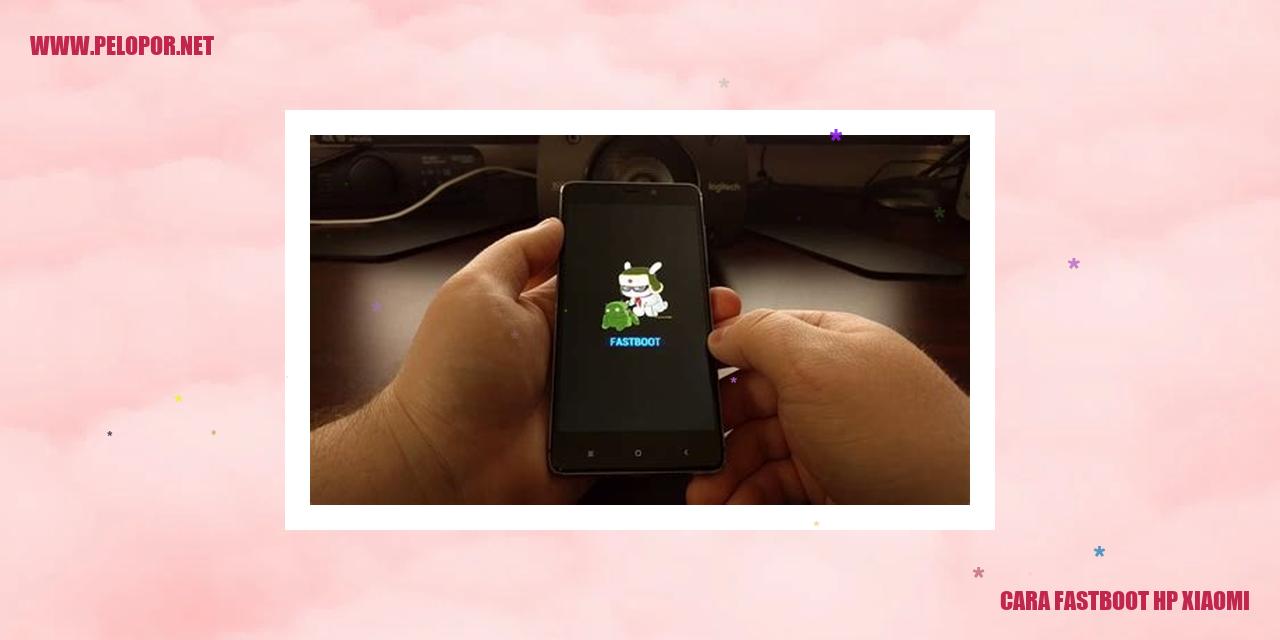Cara Mengaktifkan Opsi Pengembang Xiaomi: Panduan Lengkap
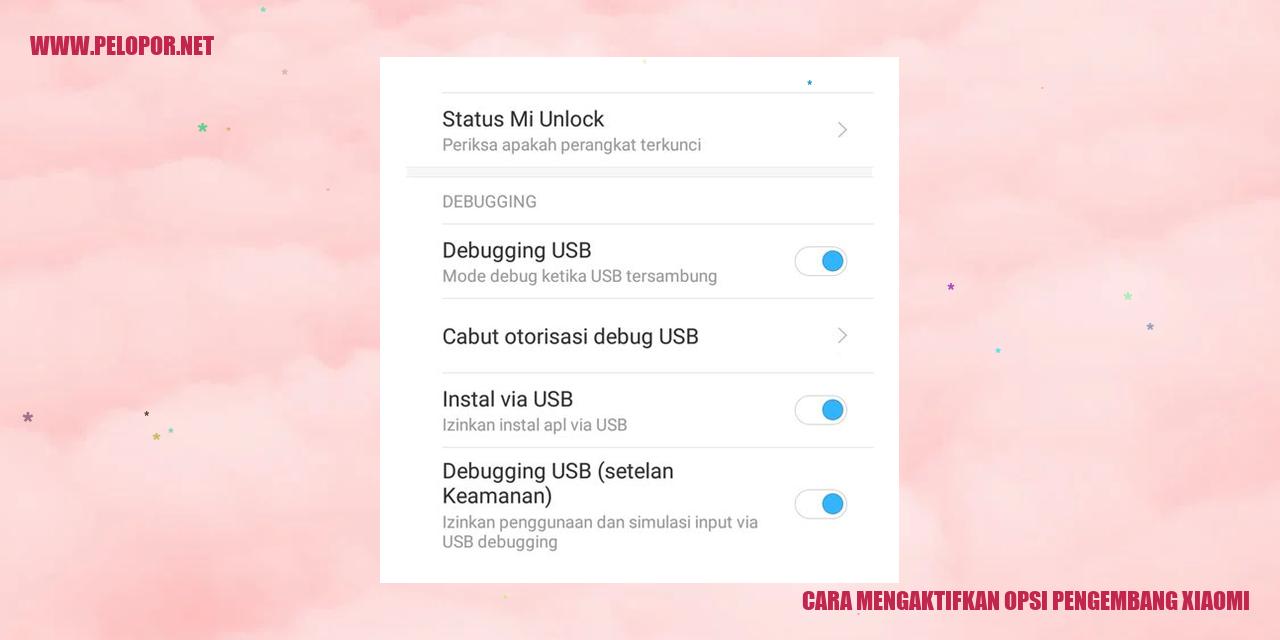
Tutorial Menyalakan Opsi Pengembang di Ponsel Xiaomi
Tutorial Menyalakan Opsi Pengembang di Ponsel Xiaomi
Langkah Menyalakan Mode Pengembang
Menyalakan Mode Pengembang pada ponsel Xiaomi sangatlah mudah. Langkah pertama, buka Pengaturan di ponsel Xiaomi Anda. Kemudian, gulir ke bawah dan pilih “Tentang Ponsel” atau “About Phone”.
Di dalam menu “About Phone”, temukan opsi “Versi MIUI” atau “MIUI Version”. Ketuk opsi tersebut tujuh kali berurutan sampai muncul notifikasi “Anda kini adalah Seorang Pengembang!” atau “You are now a developer!”.
Di dalam “Opsi Pengembang”, Anda akan menemukan berbagai pengaturan dan opsi tambahan yang tidak tersedia di menu pengaturan standar. Fitur-fitur seperti USB Debugging, Penggambaran GPU, dan lainnya dapat diaktifkan atau dinonaktifkan menyesuaikan kebutuhan Anda.
Pentingnya Menyalakan Opsi Pengembang
Menyalakan Opsi Pengembang pada ponsel Xiaomi memiliki beberapa manfaat penting. Anda dapat mengakses dan mengatur pengaturan tingkat lanjut untuk meningkatkan pengalaman penggunaan ponsel Anda.
Opsi Pengembang juga memperbolehkan Anda melakukan debugging dengan menggunakan USB Debugging. Fitur ini sangat membantu bagi para pengembang aplikasi yang ingin menguji dan memperbaiki aplikasi mereka.
Trik Mengatasi Kendala Ketika Menyalakan Opsi Pengembang
Cara Memulai USB Debugging
Panduan Memulai USB Debugging
Langkah-langkah Memulai USB Debugging
USB Debugging adalah fitur yang memiliki peran penting dalam pengembangan aplikasi Android. Fitur ini memungkinkan pengguna untuk menghubungkan perangkat Android dengan komputer melalui kabel USB dan memberikan akses penuh bagi para pengembang untuk mengontrol dan menguji aplikasi yang sedang dikembangkan. Berikut ini adalah langkah-langkah yang perlu Anda ikuti untuk memulai USB Debugging:
1. Buka Pengaturan pada perangkat Android Anda.
Read more:
- Cara Memperbaiki HP Xiaomi yang Terkunci
- Cara Mengaktifkan Data Latar Belakang Xiaomi
- Cara Mematikan Auto Type Xiaomi
2. Gulir ke bawah dan cari opsi “Tentang Telepon” atau “Tentang Perangkat”.
3. Pada halaman “Tentang Telepon” atau “Tentang Perangkat”, temukan opsi “Nomor Build” atau “Versi MIUI”.
4. Ketuk opsi “Nomor Build” atau “Versi MIUI” sebanyak tujuh kali secara berurutan.
5. Jika langkah keempat dilakukan dengan benar, Anda akan menerima pemberitahuan bahwa Anda telah masuk ke “Mode Pengembang”.
6. Kembali ke Pengaturan, dan sekarang Anda akan melihat opsi baru bernama “Opsi Pengembang”.
7. Buka “Opsi Pengembang” dan gulir ke bawah hingga menemukan opsi “USB Debugging”.
8. Aktifkan opsi “USB Debugging” dengan menggeser tombol ke posisi “ON”.
9. Setelah mengaktifkannya, perangkat Android Anda telah siap untuk terhubung dengan komputer melalui USB dan digunakan untuk pengembangan aplikasi.
Manfaat dari USB Debugging
USB Debugging memberikan manfaat yang sangat berarti bagi para pengembang aplikasi Android. Beberapa manfaat yang dapat diperoleh dari USB Debugging antara lain:
– Memungkinkan para pengembang melakukan debugging atau pemecahan masalah pada aplikasi yang sedang dalam proses pengembangan.
– Memberikan akses ke berbagai alat pengembangan seperti Android Studio atau Eclipse.
– Memungkinkan para pengembang untuk menginstal dan menjalankan aplikasi secara langsung pada perangkat Android tanpa perlu melalui tahap yang rumit.
Penyesuaian Setelan Tambahan untuk USB Debugging
Selain hanya mengaktifkan USB Debugging, terdapat beberapa setelan tambahan yang dapat Anda sesuaikan agar pengalaman pengembangan Anda semakin optimal:
– Mode pengisian daya USB: Anda dapat memilih opsi pengisian daya USB yang paling sesuai dengan kebutuhan dan preferensi Anda.
– Pilihan USB: Fitur ini memungkinkan Anda untuk memilih fungsi USB yang ingin digunakan saat perangkat terhubung ke komputer.
– Opsi pengembang lainnya: Pada bagian setelan tambahan, terdapat beragam opsi lain yang dapat disesuaikan sesuai dengan kebutuhan pengembangan Anda.
Troubleshooting saat Memulai USB Debugging
Berikut adalah beberapa masalah umum yang mungkin Anda hadapi saat memulai USB Debugging dan solusinya:
– Tidak adanya opsi “Opsi Pengembang” pada perangkat: Beberapa versi MIUI mungkin menyembunyikan opsi ini di bawah setelan tambahan lainnya. Anda harus mencari dengan teliti atau mengacu pada dokumentasi resmi perangkat Anda untuk mengetahui cara mengaktifkannya.
– Perangkat tidak terdeteksi oleh komputer: Pastikan Anda telah menginstal driver USB yang tepat untuk perangkat Android Anda. Selain itu, periksa kabel USB yang digunakan apakah berfungsi dengan baik dan tidak rusak.
– Peringatan keamanan dari Google: Dalam beberapa kasus, Anda mungkin akan melihat peringatan “Perangkat tidak aman” saat menghubungkan perangkat Android ke komputer. Anda harus memberikan izin agar dapat memulai USB Debugging.
Langkah Mudah Mengaktifkan ADB di Xiaomi
Pentingnya Mengaktifkan ADB
Mengaktifkan ADB (Android Debug Bridge) merupakan langkah penting bagi pengguna Xiaomi yang ingin memiliki kontrol lebih pada perangkat mereka. ADB adalah alat yang dapat digunakan untuk melakukan debugging, instalasi aplikasi, dan akses ke perintah shell pada perangkat Android.
Mengikuti Langkah-langkah Mengaktifkan ADB
Ingin mengaktifkan ADB di perangkat Xiaomi Anda? Ikuti langkah-langkah berikut ini secara saksama:
Dengan langkah-langkah di atas, ADB telah berhasil diaktifkan pada perangkat Xiaomi Anda. Anda dapat menggunakan ADB untuk mengelola perangkat Xiaomi melalui komputer yang terhubung melalui kabel USB.
Menjalankan ADB melalui Command Prompt
Setelah ADB diaktifkan, Anda dapat menjalankannya melalui Command Prompt dengan langkah-langkah berikut:
Sekarang, Anda dapat menggunakan perintah ADB untuk melakukan berbagai tugas seperti instalasi aplikasi, pemindahan file, mengambil tangkapan layar, atau menjalankan perintah tertentu pada perangkat Xiaomi melalui Command Prompt.
Pemecahan Masalah saat Menggunakan ADB
Apabila Anda mengalami masalah saat menggunakan ADB di perangkat Xiaomi, berikut adalah beberapa tips untuk membantu mengatasi masalah tersebut:
Jika masalah tetap berlanjut, Anda dapat mencari bantuan lebih lanjut di forum pengguna Xiaomi atau situs-situs komunitas Android.
Panduan Aktivasi Opsi Pengembang di MIUI 12
Panduan Aktivasi Opsi Pengembang di MIUI 12
Mengenali Versi MIUI yang Digunakan
Sebelum dapat mengakses opsi pengembang pada MIUI 12, tahap pertama yang harus dilakukan adalah mencari tahu versi MIUI yang terpasang di perangkat Xiaomi. Ikuti langkah-langkah berikut:
Mengakses Opsi Pengembang di MIUI 12
Setelah mengetahui versi MIUI yang digunakan pada perangkat Xiaomi, langkah berikutnya adalah mengakses opsi pengembang. Berikut petunjuknya:
Memanfaatkan Fitur Tersembunyi di MIUI 12
Dengan mengaktifkan opsi pengembang pada MIUI 12, Anda dapat mengakses berbagai fitur tersembunyi yang tidak umumnya tersedia. Berikut beberapa fitur yang dapat dijelajahi:
Cara Menyembunyikan Opsi Pengembang di MIUI 12
Jika Anda telah selesai menggunakan opsi pengembang pada MIUI 12 dan ingin menyembunyikannya agar tidak terlihat di pengaturan perangkat, ikuti langkah-langkah berikut:
Langkah-langkah Aktivasi OEM Unlocking
Langkah-langkah Aktivasi OEM Unlocking
Pengertian OEM Unlocking
OEM Unlocking atau OEM Unlock adalah sebuah fitur yang dimiliki oleh perangkat Android yang memungkinkan pengguna untuk membuka kunci bootloader mereka. Dengan cara ini, pengguna dapat mengakses ke sistem operasi Android secara lebih luas dan memungkinkan mereka untuk menginstal custom ROM, mengubah partisi sistem, dan melakukan berbagai modifikasi lainnya sesuai keinginan mereka.
Larangan dan Manfaat dari OEM Unlocking
Dalam menggunakan OEM Unlocking, beberapa larangan dapat terjadi apabila tidak dilakukan dengan berhati-hati. Hal ini dapat membatalkan garansi perangkat, menyebabkan kerusakan yang tak dapat diperbaiki, dan bahkan mengancam keamanan perangkat.
Namun, dari sisi keuntungan, dengan mengaktifkan OEM Unlocking pada perangkat Anda, Anda memiliki kendali penuh terhadap pengaturan perangkat dan dapat mengubahnya sesuai dengan kebutuhan dan keinginan Anda.
Cara Mengaktifkan OEM Unlocking di Perangkat Xiaomi
Berikut adalah beberapa langkah yang perlu Anda lakukan untuk mengaktifkan OEM Unlocking di perangkat Xiaomi:
Peringatan dan Troubleshooting saat Mengaktifkan OEM Unlocking
Sebelum mengaktifkan OEM Unlocking, ada beberapa hal penting yang harus diperhatikan:
Jika Anda mengalami masalah saat mengaktifkan OEM Unlocking, berikut adalah beberapa langkah troubleshooting yang bisa Anda coba:
Mengaktifkan Opsi Unlimited Fast pada Perangkat Xiaomi
Mengenal Fitur Unlimited Fast pada Perangkat Xiaomi
Langkah-langkah Mengaktifkan Unlimited Fast
Unlimited Fast merupakan salah satu fitur unggulan pada perangkat Xiaomi yang dapat meningkatkan performa perangkat dengan meminimalkan aplikasi yang berjalan secara background. Berikut adalah cara untuk mengaktifkan Unlimited Fast:
Menangani Kendala saat Menggunakan Unlimited Fast
Seringkali, pengguna menghadapi masalah tertentu saat menggunakan fitur Unlimited Fast pada perangkat Xiaomi. Beberapa masalah umum yang mungkin muncul antara lain:
Manfaat Menggunakan Unlimited Fast
Fitur Unlimited Fast pada perangkat Xiaomi memiliki banyak manfaat yang dapat Anda rasakan, di antaranya:
Cara Menghidupkan Mode Uji Coba di Xiaomi
Cara Menghidupkan Mode Uji Coba di Xiaomi
Apa Fungsi dari Mode Uji Coba?
Mode Uji Coba merupakan salah satu fitur yang tersedia pada smartphone Xiaomi yang memungkinkan pengguna untuk mengakses fitur dan pengaturan tambahan yang tidak tersedia dalam mode standar. Fitur ini hadir untuk membantu pengguna dalam melakukan pengaturan dan memecahkan masalah pada perangkat Xiaomi mereka.
Langkah-langkah Mengaktifkan Mode Uji Coba
Berikut ini adalah langkah-langkah untuk mengaktifkan Mode Uji Coba di Xiaomi:
Manfaat dari Mode Uji Coba
Mode Uji Coba dapat memberikan beberapa manfaat bagi pengguna Xiaomi, antara lain:
Cara Mengatasi Masalah Ketika Mode Uji Coba Tidak Tersedia
Jika Mode Uji Coba tidak muncul setelah mengikuti langkah-langkah di atas, Anda dapat mencoba solusi berikut:
Langkah-langkah Mengaktifkan Opsi Pengembang di MIUI 11
Menemukan Versi MIUI yang Digunakan
Sebelum dapat mengakses opsi pengembang pada MIUI 11, Anda harus mengetahui versi MIUI yang terpasang di perangkat Xiaomi Anda. Berikut adalah langkah-langkahnya:
Mengaktifkan Opsi Pengembang pada MIUI 11
Setelah mengetahui versi MIUI yang digunakan, berikut adalah langkah-langkah mengaktifkan opsi pengembang pada MIUI 11:
Keuntungan Menggunakan Opsi Pengembang pada MIUI 11
Mengaktifkan opsi pengembang pada MIUI 11 memberikan keuntungan bagi pengguna dengan pengetahuan teknis yang ingin mengoptimalkan pengalaman penggunaan perangkat Xiaomi. Dengan mengaktifkan opsi pengembang, Anda dapat mengakses berbagai fitur dan melakukan penyesuaian yang tidak tersedia di pengaturan standar MIUI.
Cara Menyembunyikan Opsi Pengembang di MIUI 11
Jika Anda ingin menyembunyikan opsi pengembang agar tidak terlihat dalam aplikasi “Pengaturan” pada perangkat Xiaomi Anda, berikut adalah langkah-langkahnya:
Dengan mengikuti langkah-langkah di atas, Anda dapat dengan mudah mengaktifkan dan menyembunyikan opsi pengembang pada MIUI 11 sesuai dengan kebutuhan dan preferensi Anda.
Panduan Aktivasi Mode USB di Xiaomi
Langkah-langkah Mengaktifkan Mode USB
1. Buka menu Pengaturan pada perangkat Xiaomi Anda.
2. Pilih opsi “Tentang HP” atau “Informasi Perangkat” di menu Pengaturan.
3. Gulir ke bawah hingga menemukan opsi “Nomor Tipe” atau “Versi MIUI”. Klik opsi tersebut sebanyak 7 kali secara berurutan.
4. Setelah melakukan tahap sebelumnya, akan muncul notifikasi yang menyatakan bahwa Anda telah memasuki mode pengembang. Kembali ke menu Pengaturan.
5. Pilih opsi “Opsi pengembang” atau “Pengaturan Pengembang” yang akan muncul setelah Anda melakukan tahap sebelumnya.
6. Cari opsi “Debugging USB” atau “Mode USB” dan aktifkan.
Penggunaan Mode USB pada Perangkat Xiaomi
Setelah mengaktifkan Mode USB, Anda dapat memanfaatkannya untuk:
Troubleshooting saat Mengaktifkan Mode USB
Jika mengalami masalah saat mengaktifkan Mode USB di Xiaomi, Anda dapat mencoba langkah-langkah berikut ini:
Manfaat dan Keuntungan dari Mode USB
Dengan mengaktifkan Mode USB di perangkat Xiaomi, Anda akan merasakan beberapa manfaat dan keuntungan berikut:
Cara Mengaktifkan Fitur Pengembang di MIUI 10
margin-bottom: 20px;
margin-bottom: 20px;
Mengaktifkan Fitur Pengembang di MIUI 10
Mengetahui Versi MIUI yang Digunakan
Sebelum mengaktifkan fitur pengembang, penting untuk mengetahui versi MIUI yang ada di perangkat Xiaomi Anda. Berikut adalah langkah-langkahnya:
Mengakses Fitur Pengembang pada MIUI 10
Untuk mengaktifkan fitur pengembang pada MIUI 10, ikuti langkah-langkah berikut:
Menggunakan Fitur Pengembang secara Efektif
Setelah fitur pengembang aktif di MIUI 10, Anda bisa memanfaatkannya dengan efektif untuk meningkatkan pengalaman pengguna Anda. Berikut ini beberapa fitur dan pengaturan yang dapat Anda akses melalui fitur pengembang:
Cara Menyembunyikan Fitur Pengembang di MIUI 10
Apabila Anda ingin menyembunyikan fitur pengembang setelah menggunakannya, ikuti langkah-langkah berikut:
Panduan Penggunaan Opsi Pengembang di Xiaomi
Panduan Penggunaan Opsi Pengembang di Xiaomi
Apa Itu Opsi Pengembang dan Fungsinya?
Opsi Pengembang merupakan fitur yang tersembunyi pada perangkat Xiaomi yang memberikan akses ke pengaturan tambahan yang tidak tersedia secara default bagi pengguna umum. Fungsinya adalah untuk memberikan pengendalian lebih lanjut dalam memodifikasi dan meningkatkan performa perangkat.
Apakah Mengaktifkan Opsi Pengembang Aman?
Mengaktifkan Opsi Pengembang sendiri tidak berisiko, namun Anda perlu berhati-hati saat mengubah pengaturan yang tidak Anda pahami dengan baik. Jika Anda melakukan perubahan yang tidak tepat atau menggunakan fitur yang berisiko, hal tersebut dapat menyebabkan masalah pada perangkat Anda.
Apa Risiko Menggunakan Mode Pengembang?
Terdapat risiko ketika menggunakan Mode Pengembang, di mana Anda dapat dengan mudah membuat perubahan yang tidak dapat dikembalikan pada perangkat Xiaomi Anda. Jika Anda salah mengonfigurasi pengaturan atau menggunakan fitur yang berisiko, perangkat Anda dapat mengalami gangguan atau bahkan kerusakan permanen.
Apa yang Terjadi Jika Saya Menggunakan Fitur yang Tidak Saya Pahami di Opsi Pengembang?
Jika Anda menggunakan fitur yang tidak Anda pahami di Opsi Pengembang, terdapat risiko perubahan yang tidak diinginkan pada perangkat Xiaomi Anda. Misalnya, ketika Anda mengubah pengaturan CPU atau mengaktifkan debug USB tanpa pengetahuan yang mencukupi, hal tersebut dapat mempengaruhi kinerja perangkat atau mengurangi tingkat keamanannya.
Bisakah Saya Mengaktifkan Opsi Pengembang Tanpa Merusak Garansi?
Ya, mengaktifkan Opsi Pengembang tidak akan secara langsung merusak garansi perangkat Xiaomi Anda. Namun, jika perubahan yang Anda lakukan melalui Opsi Pengembang mengakibatkan kerusakan pada perangkat, garansi mungkin tidak berlaku untuk perbaikan tersebut.
Apakah Opsi Pengembang Diperlukan untuk Semua Pengguna Xiaomi?
Tidak, Opsi Pengembang tidaklah diperlukan bagi semua pengguna Xiaomi. Fitur ini lebih cocok bagi pengguna yang memiliki pengetahuan teknis dan tertarik dalam memodifikasi atau memaksimalkan performa perangkat mereka. Pengguna umum yang hanya menggunakan perangkat tanpa kebutuhan untuk memodifikasinya tidak perlu mengaktifkan Opsi Pengembang.
Bagaimana Cara Menonaktifkan Opsi Pengembang Jika Saya Tidak Menggunakannya Lagi?
Untuk menonaktifkan Opsi Pengembang pada perangkat Xiaomi Anda, ikuti langkah-langkah berikut:
- Buka menu “Pengaturan” pada perangkat Xiaomi Anda.
- Pilih opsi “Tentang ponsel” atau “Tentang tablet”, tergantung pada jenis perangkat yang Anda gunakan.
- Ketuk “Versi MIUI” beberapa kali hingga muncul pemberitahuan “Anda sekarang adalah pengembang!”
- Akan muncul opsi baru di pengaturan, geser tombol di atasnya untuk mematikan Opsi Pengembang.
-
Dipublish : 13 Desember 2023
-
Diupdate :
- Penulis : Farida